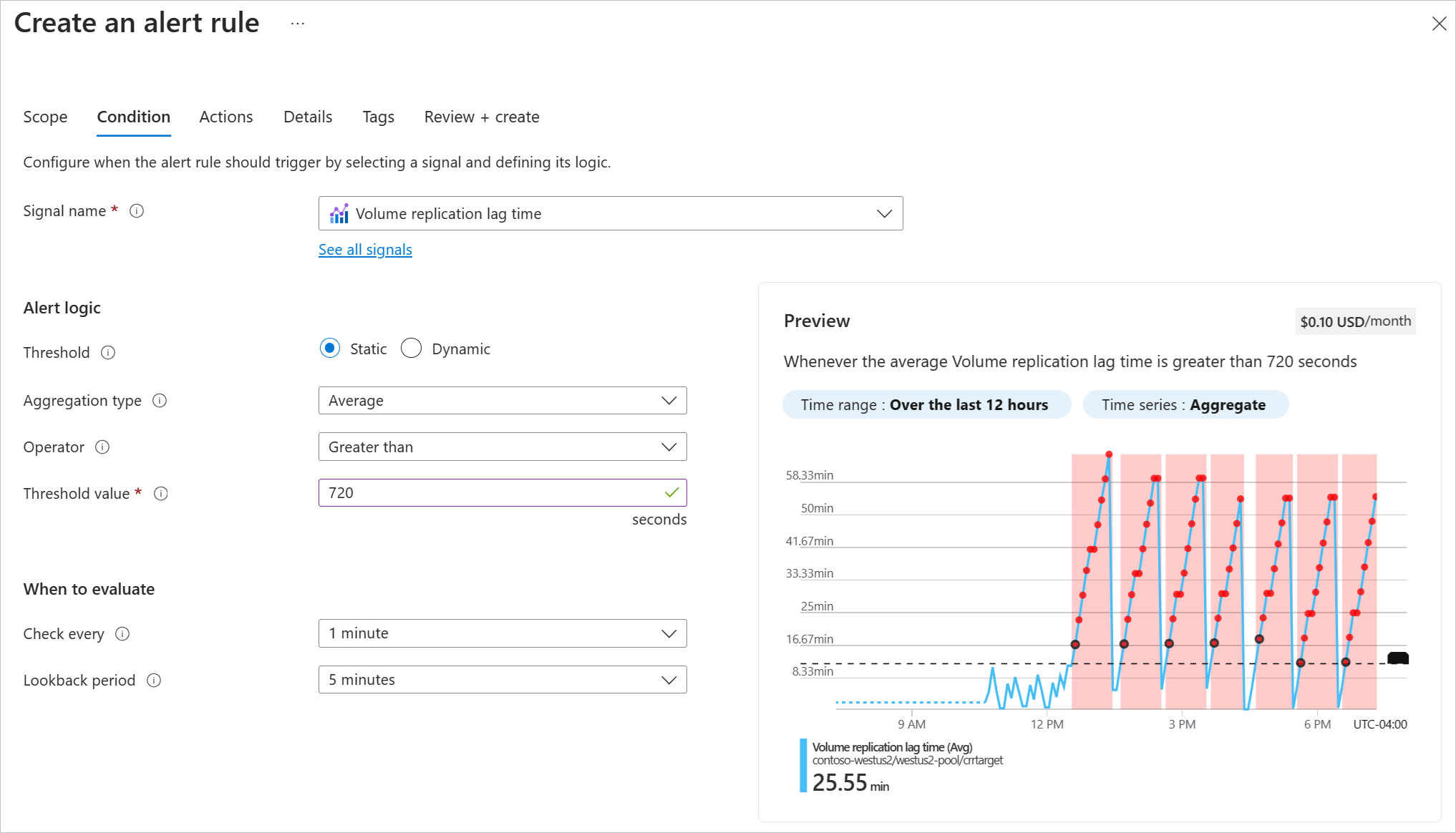Afficher l’intégrité et surveiller l’état de la relation de réplication
Vous pouvez afficher l’état de la réplication sur le volume source ou le volume de destination. Vous pouvez également définir des règles d’alerte dans Azure Monitor pour vous aider à surveiller l’état de la réplication.
Afficher l’état de la réplication
À partir du volume source ou du volume de destination, sélectionnez Réplication sous Service de stockage pour l’un des volumes.
Les informations suivantes concernant l’état et l’intégrité de la réplication s’affichent :
Type de point de terminaison : indique si le volume est la source ou la destination de la réplication.
Intégrité : affiche l’état d’intégrité de la relation de réplication.
État du miroir : affiche l’une des valeurs suivantes :
- Non initialisé :
il s’agit de l’état initial et par défaut lors de la création d’une relation de peering. L’état reste non initialisé jusqu’à ce que l’initialisation se termine correctement. - En miroir :
le volume de destination a été initialisé et est prêt à recevoir les mises à jour de mise en miroir. - Arrêté :
il s’agit de l’état après que vous avez arrêté la relation de peering. Le volume de destination est‘RW’et des instantanés sont présents.
- Non initialisé :
État de la relation : affiche l’une des valeurs suivantes :
- Inactif :
aucune opération de transfert n’est en cours et les transferts ultérieurs ne sont pas désactivés. - Transfert en cours :
une opération de transfert est en cours et les transferts ultérieurs ne sont pas désactivés.
- Inactif :
Planification de réplication : indique la fréquence à laquelle les mises à jour de mise en miroir incrémentielles sont effectuées lorsque l’initialisation (copie de base de référence) est terminée.
Progression totale : affiche le nombre total d’octets cumulés transférés sur la durée de vie de la relation. Cette quantité est le nombre réel d’octets transférés, et peut différer de l’espace logique signalé par les volumes source et de destination.
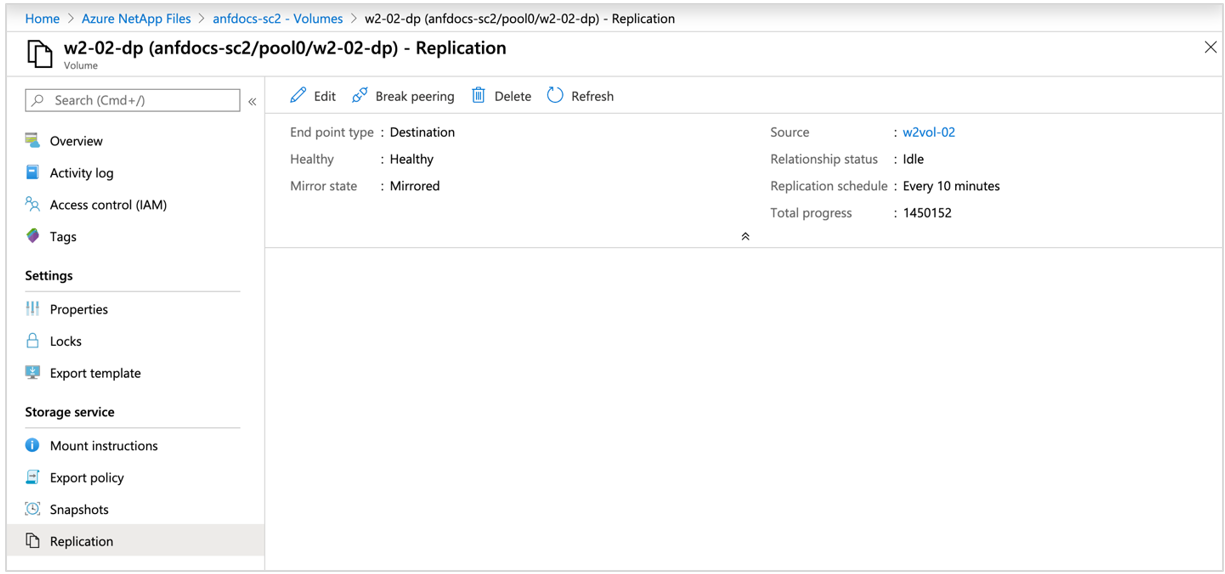
Remarque
La relation de réplication présente l’état comme étant non sain si les travaux de réplication précédents ne sont pas terminés. Cet état est le résultat de transferts de volumes plus importants durant une fenêtre de transfert plus petite (par exemple un temps de transfert de dix minutes pour un volume plus important). Dans ce cas, l’état de la relation indique Transfert en cours et l’état d’intégrité affiche non sain.
Définir des règles d’alerte pour surveiller la réplication
Créez des règles d’alerte dans Azure Monitor pour vous aider à surveiller l’état de la réplication interrégion :
- Dans Azure Monitor, sélectionnez Alertes.
- Dans la fenêtre Alertes, sélectionnez la liste déroulante Créer, puis Règle d’alerte.
- Sous l’onglet Étendue de la page Créer une règle d’alerte, choisissez Sélectionner une étendue. La page Sélectionner une ressource s’affiche.
- Sous l’onglet Parcourir, entrez « Volumes » dans le champ Rechercher pour filtrer les éléments…
- Sélectionnez le volume cible que vous souhaitez surveiller, puis sélectionnez Appliquer.
- Sous l’onglet Condition, utilisez la liste déroulante nom du signal pour sélectionner Afficher tous les signaux. Identifiez le signal Temps de latence de réplication du volume signal, puis sélectionnez Appliquer.
- Vérifiez que Supérieur à est sélectionné pour le champ Opérateur.
- Pour le champ de valeur Seuil, entrez le nombre de secondes correspondant à votre planification de réplication plus 20 %. Par exemple :
- Si votre planification de réplication est de 10 minutes, entrez 720 (10 minutes * 60 secondes * 1,2).
- Si votre planification de réplication est par heure, entrez 4 320 (60 minutes * 60 secondes * 1,2).
- Si votre planification de réplication est par jour, entrez 103 680 (24 minutes * 60 secondes * 60 * 1,2).
- Sélectionnez Revoir + créer. La règle d’alerte est prête à être utilisée.
Étapes suivantes
Commentaires
Bientôt disponible : pendant toute l’année 2024, nous allons éliminer progressivement Problèmes GitHub comme mécanisme de commentaires pour le contenu et le remplacer par un nouveau système de commentaires. Pour plus d’informations, voir : https://aka.ms/ContentUserFeedback.
Soumettre et afficher des commentaires pour